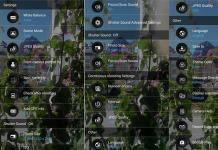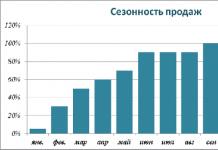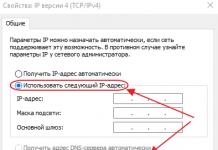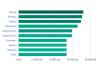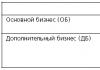Вітаємо Вас в навчальних відео уроках по роботі з графічною програмою ФотоШОУ PRO. З уроків Ви зможете дізнатися як робиться створення слайд-шоу і відео роликів і фільмів з фотографій.
Урок 1. Як зробити красиве шоу з фотографій
У першому оглядовому відео уроці програми «ФотоШОУ PRO». Ви зможете навчитися створювати слайд-шоу і відео ролики з фотографій. Для цього Вам потрібно відкрити програму і натиснути кнопку створити новий проект. Додаємо в проект фотографії та відео, перетягуйте фото і відео на робочу панель за допомогою миші.
Урок 2. Як обрізати фотографії на слайді
У цьому уроці дізнаєтеся, як можна зробити кадрування. Для цього ми вибираємо фотографію і натискаємо по ній двічі. Виділяємо шар мишею, відкриваємо меню шари і натискаємо кнопку кадрувати. Визначаємо кордону кадріруемой області за допомогою миші. При бажання Ви можете зберегти пропорції фото, а також включити авто-кадрування при заміні фотографії. Натискаємо кнопку застосувати.
Кадрування дуже зручно використовувати при роботі з колажами. У списку шарів знаходите потрібну фотографію і не забуваємо відзначити зберегти пропорції і виробляємо кадрування фото. Даний інструмент виявиться особливо корисним при створенні колажів, так як саме завдяки йому ви зможете швидко налаштовувати всі верстви.
Урок 3. Як створити слайд-шоу з фотографій з нуля
У третьому уроці навчитеся створення слайд-шоу. Для цього створюємо новим проект, вибираємо і додаємо фото для слайд-шоу. На ваших очах ми не тільки завантажимо фотографії в проект, а й створимо з них цікаві анімаційні колажі з ефектами і плавними переходами від кадру до кадру. Покажемо, як додати в створюване слайд-шоу титри і заставки, використовуючи заготовки з багатої колекції програми. А після доповнимо окремі слайди текстом і іншими графічними елементами - кліпартом, фотографіями і короткими відеороликами. Це пожвавить показ, дозволить отримати на виході не монотонно змінюють одне одного зображення, а повноцінний насичений діями фотофильм!
Урок 4. Як використовувати ефекти для слайдів
Четвертий урок допоможе Вам навчитися використовувати ефекти для слайдів. Для цього потрібно відкрити слайд який будемо редагувати, відкриваємо вкладку «ефекти слайд». У відкривалися папці вибираємо готові вже ефекти, серед них зможете знайти снігопад, зірки, хмари, мильні бульбашки та інші, а також додати їх можна в відео ролик. Що вийшло з цього, Ви зможете побачити вже в плеєрі програми.
Урок 5. Як зробити фільм з фотографій
П'ятий урок допоможе Вам навчитися створювати фільми з фото. Відкриваємо папку з потрібними нам зображеннями і додаємо в панель редагування. Додаємо анімований колаж з фотографій, заставки, накладаємо ефекти і переходи між фотографіями. Робимо інші маніпуляції для створення ефекту в відео, а тепер додаємо музику і конвертуємо фото в відео.
Урок 6. Як додати і відредагувати відео в слайд-шоу
Шостий урок допоможе Вам навчитися редагувати відео в програмі «ФотоШОУ PRO». Додайте відео на робочу панель за допомогою миші і можна приступати до редагування файлу. Більш детально можна побачити в відео уроці.
Урок 7. Як зробити кліп з фотографій своїми руками
Сьомий урок допоможе Вам навчитися створювати свій кліп з фотографій. Для цього Вам необхідно вибрати вже готові шаблони для слайд-шоу і зробити протягом п'яти хвилин відео ролик.
Урок 8. Створення слайд-шоу з музикою в програмі ФотоШОУ PRO
Восьмий відео урок допоможе Вам навчитися створення слайд-шоу з музикою. Ви вже підготували певні фото для слайд-шоу або відео, тепер можна приступити до музичного супроводу під час перегляду. Додайте в програму улюблені музичні композиції і обріжте непотрібне і додавайте в слайд-шоу, а також в форматі відео.
Хочете навчитися створювати вітальні музичні листівки, тоді дивіться навчальні відео уроки.
Урок 9. Робота з фотофільтри в ФотоШОУ PRO
Дев'ятий заключний відео урок допоможе Вам навчитися працювати із зображенням. Ви можете з кольорового зображення зробити чорно-біле, також ефект розмиття, мозаїки. Завдяки фотофільтри Ви відредагуйте фото як Вам потрібно, навіть якщо Ви не професіонал у своїй справі. Дивіться відео де докладно розписано як налаштовувати і працювати.
I like it Не подобається
Створення ефектних музичних фільмів з фотографій. Яскраві слайдшоу в трьох вимірах. І все це можливо навіть для початківців поьзователя. Давайте подивимося на що ж здатне додаток ФотоШОУ PRO.
Вступ
Презентації з фото і відео - справжня знахідка і порятунок для тих, хто хоче в максимально короткі терміни отримати в своє розпорядження якісний і красивий відеоролик. При цьому головні ролі в такому міні-фільмі можете виконувати ви самі або ваші родичі і друзі. Адже все, що знадобиться для цього зробити - відібрати фотографії та завантажити їх в спеціальний додаток.
Знайомтеся з «ФотоШОУ PRO». Це російськомовна програма для створення презентацій професійного рівня. Можливості софта гідно оцінить будь-який користувач ПК, який вирішив створити відео з фотографій. Випробувати всі функції програми ви можете вже зараз: досить просто завантажити ФотоШОУ PRO з офіційної сторінки.
Початок роботи з «ФотоШОУPRO»
Почати роботу в програмі дуже просто. Інтерфейс програми інтуїтивно зрозумілий, працювати з ним легко навіть тим користувачам, які тільки починають освоювати премудрості ПК. Зверху, як це часто буває розміщено головне меню, відразу під ним - великі закладки, які є тут основою призначеного для користувача інтерфейсу. Закладки - це по суті кроки нашого процесу створення слайд-шоу. Переміщаючись по ним, ми поетапно виконуємо необхідні операції, які в кінцевому підсумку дають нам бажаний результат. Все досить просто і лаконічно.

Отже, запустіть софт і через зручний огляд файлів і папок, вбудований в програмне забезпечення, знайдіть потрібні фотографії на комп'ютері та перетягніть їх в слоти внизу екрана.Отметім, що матеріалом для такої презентації можуть служити і відеоролики, які аналогічним способом можна додати в проект. При цьому ви можете вручну розставити всі файли на монтажному столі або ж піти іншим шляхом і додати відразу цілу папку з файлами.
Використання готових слайдів
Як можна помітити, у кожної основної закладки, можуть бути додаткові підрозділи, які відображаються нижче, також у вигляді вкладок. Так, додавання матеріалів відбувається на додатковій вкладці "Фото і відео". Давайте подивимося, за що відповідають інші вкладки розділу "Додати".
Приємним бонусом при роботі з програмою стане можливість використання слайдів з каталогу. Уже при додаванні перших матеріалів в проект, ви помітите на панелі інструментів вкладки « колажі», « Титри»І« заставки», В яких представлені слайди різних тематик.

Додати їх в показ також просто, як і звичайні фотографії: досить схопити сподобався об'єкт мишкою і перетягнути його на потрібне місце на тайм-лінії.

Робота з ефектами і переходами
У програмі для створення відео презентацій ви знайдете великий перелік анімації, які подарують вашим старим фотографіям нове життя. На другій закладці « ефекти»Зібрані різноманітний анімовані елементи, здатні зробити показ динамічніше. Всі вони діляться на чотири категорії: ефекти руху, природні, складні і 3D-ефекти.

Що стосується переходів, то вони також розбиті на чотири групи. В однойменній вкладці ви знайдете стандартні і подвійні переходи, незвичайну градиентную анімацію і переходи 3D. Що вибрати? Все залежить виключно від ваших бажань і цілей!

прикраса слайда
Якщо ви думаєте, що на одному слайді може бути розміщена тільки одна фотографія - ви сильно помиляєтеся! І в цьому можна дуже швидко переконатися, варто лише відкрити « редактор слайда».

У вікні завантажте поверх полотна нові фотографії, gif-анімацію або відеоролики і прикрасьте слайд кліпартом з каталогу.
Налаштування анімації слайда
Кожній фотографії в « редакторі слайда»Можна привласнити індивідуальну анімацію і ефекти, яких не знайти в стандартному каталозі. Анімація в редакторі програми ділиться на два типи, які в свою чергу складаються з декількох видів.

Ефекти першого типу - це всілякі природні ефекти, фігури, повітряні кулі, серця, голуби, хмари і багато інших. До другого типу програма для створення презентацій з фотографій відносить різні ефекти світіння - літаючі і мерехтливі об'єкти, іскри, сяючі фігури та інше. Будь-які з названих ефектів ви можете застосувати до слайду, а після налаштувати їх показ: визначити число елементів на екрані, швидкість польоту, напрямок і т.д.

Користувачі, які хочуть особисто продумати все слайд-шоу від початку і до кінця, неодмінно оцінять роботу з ключовими кадрами. Ця функція дозволяє налаштовувати анімацію кожного елемента окремо. Таким чином, ви можете визначити траєкторію руху будь-яких елементів слайда, налаштувати повороти, наближення і віддалення об'єкта під час показу.
Озвучка слайд-шоу
Слайд-шоу майже готове, але чогось все одно не вистачає. І це щось - звук. Музичний супровід також можна додати двома способами. По-перше, ви можете озвучити кожен кадр в показі окремо, натиснувши на вкладку « звук»В редакторі слайда. По-друге, можна відразу ж налаштувати аудіодоріжку або коментарі для всієї презентації, повернувшись в основне меню програми і натиснувши кнопку « музика».

Тут ви можете завантажити абсолютно будь-яку мелодію зі свого комп'ютера в програму, а після налаштувати її звучання і синхронізувати музику з показом.
збереження презентації
От і все! Залишилося лише зберегти слайд-шоу. Для цього клацніть по вкладці « створити»В основному робочому меню. Відкриється вікно, в якому будуть перераховані всі доступні варіанти збереження проекту. Ви можете створити відео слайд-шоу для перегляду з екрана комп'ютера або інших пристроїв: мобільних телефонів, планшетів, плеєрів і т.д.

Також готовий ролик можна записати на диск, попередньо в програмі розробивши красиве і оригінальне меню запуску. Третій же спосіб збереження презентації оцінять ті, хто любить проводити час в інтернеті - адже відразу після закінчення збереження програма може завантажити ролик на YouTube. В такому випадку ваша творчість побачать люди зі всієї земної кулі.
висновок
«ФотоШОУPRO» — це універсальна програма для створення презентацій з фотографій і відео. Додавши різні ефекти і переходи, налаштувавши анімацію і доповнивши показ тематичної мелодією, ви отримаєте в своє розпорядження якісний відеоролик, здатний справити враження навіть на самого скептично налаштованого глядача. І це ще не всі функції програми! Дізнатися докладніше про інші можливості ви можете прямо зараз на сайті програми.
з улюблених фотографій, красивих картинок і музики.
З її допомогою можна створювати незабутні слайд-шоу на будь-які теми:
яскраві листівки з авторським дизайном,
ефектні колажі з фотографій і клипарта,
запрошення і привітання на весілля.
Програма має дивовижні градієнтні ефекти і сучасні 3D-переходи,
вбудований набір шаблонів анімованих колажів,
заставок, титрів і спецефектів,
які допоможуть зробити ваш кліп ще більш цікавим.
ФотоШОУ Pro може створювати багатошарові анімовані слайд-шоу,
тобто справжні колажі з фотографій з ефектами руху.
При цьому будь-яка фотографія може переміщатися
і повертатися в тривимірному просторі!
Ваші проекти можна зберегти на відео в самих різних форматах:
AVI, MP4, 3GP, MKV, DivX, HD і ін.
Ви можете також створювати відео високої чіткості
для перегляду на комп'ютері і сучасних телевізорах.
Як зробити фільм з фотографій,
дивіться у відео уроці і додатково в моїх скріншотах.
Всі картинки збільшуються при натисканні на них.
1. Вибираємо фотографії або картинки, можна перетягнути мишкою
.
2. Можна застосувати красиві анімовані ефекти.

3. Переходів дуже багато. Розділені на 3 види.
Стандартні, 3D переходи і градієнти, пробуйте і експериментуйте.

4. Застосовуйте красиві заставки.
Все редагується, додається свій фон, кліпарт і т.д.
Можна зробити свою заставку і зберегти "в мої заставки"
У віконцях з картинками доданий кліпарт - дівчата з кіньми.
Таким чином складаємо колажі, при цьому кліпарт можемо переміщати
і повертати в тривимірному просторі, задавати траєкторію руху.

5. У програмі кілька варіантів красивих заготовок з титрами.

6. Тут показані настройки проекту, вибирайте на свій розсуд.

7. Зберігайте в будь-якому форматі, який вам потрібен.

Навчитися створювати ролики зі знімків може кожен. Для цього потрібно лише спеціальна програма, музика і, звичайно ж, фотографії. Якщо з останніми двома пунктами все зрозуміло, то з першим часто виникають проблеми. З цієї статті ви дізнаєтеся про одну з найбільш зручних програм для створення відео з фото. Називається вона «ФотоШОУ PRO». Ця програма однаково підійде для роботи і новачкам, і користувачам, які вже мають досвід в розробці слайд-шоу.
Давайте подивимося, як воно влаштоване «зсередини» і на що здатне.
Створення проекту. У «ФотоШОУ PRO» можна створювати відео з фотографій з нуля (опція «Новий проект») або ж на основі шаблонів (опція «Слайд-шоу за 5 хвилин»). Також зі стартового меню завжди можна перейти до проектів, над якими велася робота раніше. Для цього потрібно клікнути «Відкрити проект» або звернутися до блоку, розташованому трохи нижче цієї кнопки.
Матеріали.При створенні відео можна використовувати будь-які фотографії і картинки з папок ПК, а також повноцінні відеоролики. Щоб додати фотографії в проект, знайдіть їх через огляд або провідник і перетягніть на таймлайн.
у вкладці «Колажі» користувачів, які тільки осягають мистецтво монтажу, чекає приємний сюрприз. Тут представлена \u200b\u200bпідбірка слайдів, доступних для використання в будь-яких проектах.
В меню «Заставки» і «Титри» також зібрано кілька десятків статичних і анімованих слайдів. Серед них є як універсальні шаблони, так і заготовки на певні теми: Новий рік і Різдво, школа, романтика, бізнес та інші.
Ефекти і переходи.Плавне віддалення, раптове наближення, поворот на 360 ° і ефект, що імітує політ - все це ви знайдете в каталозі ефектів.Всі варіанти анімації можна переглядати перед додаванням на слайди.
Програма дозволяє налаштовувати анімацію слайдів вручну в редакторі. Тут можна анімувати будь-який шар за допомогою ключових кадрів, а також доповнити композицію спецефектами.
Для кожної фотографії можна вибрати переходи. В каталозі є як стандартна анімація, яка може бути знайома багатьом з Power Point, так і унікальна, доступна тільки в «ФотоШОУ PRO» - 3D і подвійні переходи, а також градієнти.
Якщо слайдів в проекті багато, а часу катастрофічно не вистачає - скористайтеся функцією «Випадкові переходи» або «Випадкові ефекти». Тут все просто: ви натискаєте на неї, вказуєте пріоритетний тип анімації, а все інше програма робить самостійно. Також можна просто застосувати до всіх слотів проекту один і той же вид анімації.
Озвучка.
При роботі з програмою для створення відео з фотографій «ФотоШОУ PRO» можна використовувати в якості фонової мелодії трек з вбудованою колекції. У ній представлені аудіо супроводу на будь-який смак - спокійні, веселі, романтичні і т.д. Також програма дозволяє завантажувати музику для озвучення проекту з ПК, а користувачі, у яких є доступ до мікрофона, можуть озвучити слайд-шоу своїм голосом.
Збереження.
Готове слайд-шоу можна експортувати з програми трьома способами. Найпростіший варіант - зберегти його на ПК в будь-якому сучасному відеоформаті. Також ролик можна помістити на DVD або підготувати для публікації в інтернеті - на YouTube, ВКонтакте і інших майданчиках.
Перераховані інструменти - тільки основний функціонал програми. Завжди можна «копнути глибше» і використовувати не тільки ці, але й інші можливості «ФотоШОУ PRO»:
- комбінуйте на одному слайді кілька фотографій, додавайте гифки, текст або навіть відеоролики;
- налаштовуйте анімацію всіх елементів на слайді через ключові кадри;
- додавайте ефекти і змушуйте їх рухатися так, як потрібно вам;
- експериментуйте з ефектом 3D-камери.
Крім плюсів, програма має і риси, які окремі користувачі можуть віднести до недоліків. Наприклад, що для використання софта на постійній основі необхідно придбати ліцензійний ключ. Втім, це не означає, що вам потрібно це робити відразу ж - перші 10 днів програмою можна користуватися абсолютно безкоштовно.
Завантажити свіжу офіційну версію програми «ФотоШОУ PRO» можна за вказаним URL.
Спробуйте створити своє перше відео з фотографій. Хто знає, може це заняття з часом переросте в ваше нове хобі?
»- програма для запису слайд-шоу, яка може зібрати готову відеопрезентацію з ваших фотографій, малюнків або записів буквально за кілька хвилин.
Приступити до створення власного слайд-шоу можна різними способами:
- створити проект і з нуля скласти послідовність слайдів, задаючи всі параметри;
- застосувати готові шаблони, в які можна внести свої зміни.
Ми почнемо з найпростішого варіанту - з використання готового шаблону. При відкритті програми вибираємо пункт «Створити шаблон за п'ять хвилин». Визначаємося, який з варіантів шоу вам більше до душі.
Щоб було простіше зробити вибір, за посиланням під кожним з шаблонів можна подивитися приклад готового результату. Потім завантажуємо фотографії та відеозаписи, з яких хочемо скласти фільм, і запускаємо обробку шаблону. Через п'ять хвилин (або навіть менше, якщо зображень небагато) отримуємо готовий проект, в який залишається вписати назву.
Як працювати з редактором слайдів
Коли проект готовий, перед нами відкривається основне робоче вікно програми. Тут ми можемо вносити в слайд-шоу зміни, точно за такими ж принципами можна створювати його з нуля. У нижній третині екрану розташовується послідовність слайдів і переходів, за допомогою drag-and-drop в цьому полі можна міняти положення слайдів і налаштовувати час показу, а також швидкість переходів.

По суті, це довгий робочий стіл. Уявіть, що у вас є роздруковані фотографії, картини або трафарети. І ви просто перекладаєте на столі всі об'єкти так, як хочете.
У програму вбудований великий каталог переходів між слайдами, від звичайної зміни кадрів до 3D-ефектів.

Редагування окремого слайда
У кожен слайд має безліч параметрів для налаштування. Починаючи з того, якого розміру буде зображення або відео на екрані, і закінчуючи анімацією і створенням відображення. Готові колажі допомагають оформити слайд за кілька хвилин, вставити титри або додати заставку до слайду.

Шари і ключові кадри
Щоб на одному слайді містилося більше інформації або щоб кожен елемент був оформлений по-особливому, на слайд потрібно додати шар. Кількість їх не обмежена, так що ви можете самостійно задавати фон, редагувати його, додавати написи, звуки, інші фотографії і так далі.

А щоб кілька зображень взаємодіяли один з одним, установіть анімації кілька ключових кадрів. На кожному з кадрів встановіть параметри зображень, а все, що відбувається між ключовими позиціями, програма обробить сама. Кожен крок можна супроводжувати попереднім переглядом, щоб бачити результат заздалегідь.

Робота зі звуком
До слайдів можна додавати звуковий супровід: завантажувати музику або записувати голосові коментарі прямо в редакторі.

Працювати з завантаженими файлами можна на робочому столі програми. Звукову доріжку можна обрізати, перетягнути до потрібного слайду, щоб зображення відповідало музиці або мови.
Ефекти і фільтри
Який же поважаючий себе редактор зображень відмовиться від фільтрів? Ось і в «ФотоШОУ PRO» присутні звичні фільтри з можливістю настройки. Наприклад, зі звичайної фотографії можна зробити старовинну, вибравши вдалий спосіб «старіння».
До кожного слайда можна додати анімовані ефекти падаючого снігу, листопаду або світіння. Всі ефекти теж налаштовуються, аж до кута нахилу летять листя і особливостей мерехтіння елементів.

Ваше завдання при підготовці слайд-шоу - не переборщити. Якщо ви робите презентацію для пояснення інженерних рішень, то сніжинки на слайдах будуть недоречні. А от новорічна листівка з падаючим снігом задасть святковий настрій.
збереження результату
Що ми отримуємо за підсумками роботи? Слайд-шоу зберігається як відео в потрібному вам форматі, в тому числі в DVD і Full HD. Наприклад, якщо ви збираєтеся публікувати роботу в соцмережах або на YouTube, досить вибрати відповідний пункт меню і параметри збереження.

Для чого підходить «ФотоШОУ PRO»
Але вбудованих засобів більш ніж достатньо і для оформлення презентацій, проектів, звітів, ніяк не пов'язаних зі святами і відпочинком.
У «ФотоШОУ PRO» немає надлишкових функцій і складних налаштувань. У вас бувало, що ви використовуєте програму для конкретних цілей, не відкриваєте деякі пункти меню, навіть не підозрюєте, навіщо вони потрібні? Ось в цій програмі таємничих вкладок немає, як немає і зайвих. Всі основні завдання вирішуються на робочому столі, всі деталі вигострюються за допомогою панелі інструментів.
Метрам графічних редакторів програма здасться наївною, і вони будуть праві. Але це і не інструмент для фахівців, наприклад, в 3D-графіці. У програми завдання одне - зробити професійне слайд-шоу. «ФотоШОУ PRO» справляється з цим на 100%.